CNKI新平台即“全球学术快报(Global Academic Focus,GAF)2.0”(简称:“快报2.0”)是中国知网整合WEB端新服务平台——知识网络系统(Knowledge Network System, KNS8.0)和移动端服务平台——移动全球学术快报(CNKI Express)的所有技术,基于世界知识大数据(World Knowledge Big Data)倾力打造的多终端全球学术文献传播、扩散和利用平台。CNKI新平台于2019年11月推出,2020年8月底正式启用。该平台基于千万级中英文专业词典和百万级主题词表,依赖知网的智能标引技术和智能主题检索系统,可以同时保证检索结果的检全率、检准率和及时性。CNKI新平台以智能主题检索为核心,形成了“八大”统一的服务:
⑴全球学术文献统一获取与发布,读者可以“一键式”获取。
⑵统一的语言输入,一种语言输入获取全球知识;
⑶统一的检索系统,提供多字段的中英文统一检索服务;
⑷统一的发现机制,实现主题相关条件下所有检索结果按时间排序
⑸统一的期刊推荐机制,全球期刊统一采用中国知网CI指数(综合影响力指数)进行评价,并实现统一排序;
⑹统一的知识网络:实现以单一文献为节点,构建全球知识网络;
⑺统一的阅读方式:全部文献支持HTML、CAJ、PDF、EPUB四种格式;
⑻统一的个性化服务:构建用户需求模型,提供文献智能推荐服务,支持使用者构建自己的个人数字图书馆。
CNKI新平台的入口有两个:
(1)网址1:https://www.cnki.net/
另外,海外版入口为:https://chn.oversea.cnki.net/,或https://chn.oversea.cnki.net/kns/,通过该入口访问快报2.0知网首页,该页面与WEB端新服务平台KNS8.0(https://www.cnki.net/)页面风格一致。
(2)网址2:https://m.cnki.net/mcnkidown/index.html,通过该入口获取手机端快报2.0。
CNKI新平台的资源类型有:学术期刊、学位论文、会议、报纸、年鉴、专利、标准、成果、图书、古籍、学术辑刊、特色期刊。
第一部分 检索方式
一、一框式检索
1. 一框式检索特点
将检索功能浓缩“一框”中,根据不同检索项的需求特点采用不同的检索机制和匹配方式,体现智能检索优势,操作便捷,检索结果兼顾检全和检准。
2. 操作方式
在平台首页选择检索范围,下拉选择检索项,在检索框内输入检索词,点击检索按钮或键盘回车,执行检索。见下图。
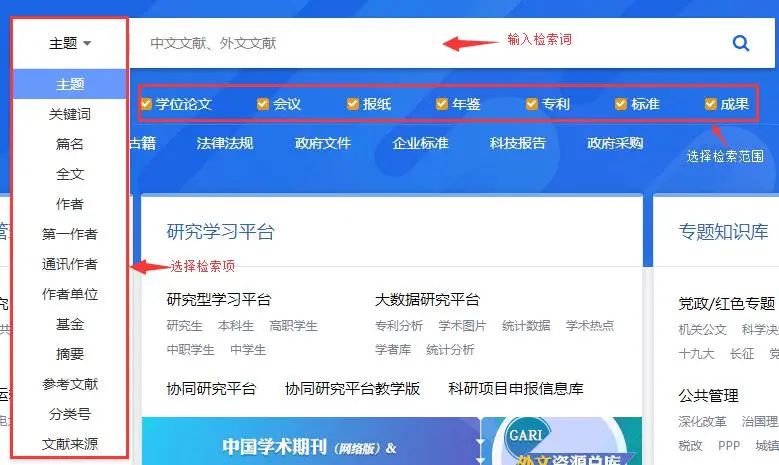
一框式检索操作方式
3. 检索项
总库提供的检索项有:主题、关键词、篇名、全文、作者、第一作者、通讯作者、作者单位、基金、摘要、参考文献、分类号、文献来源。
(1)主题检索:主题检索是在中国知网标引出来的主题字段中进行检索,该字段内容包含一篇文章的所有主题特征,同时在检索过程中嵌入了专业词典、主题词表、中英对照词典、停用词表等工具,并采用关键词截断算法,将低相关或微相关文献进行截断。
(2)关键词检索:关键词检索的范围包括文献原文给出的中、英文关键词,以及对文献进行分析计算后机器标引出的关键词。机器标引的关键词基于对全文内容的分析,结合专业词典,解决了文献作者给出的关键词不够全面准确的问题。
(3)篇名检索:期刊、会议、学位论文、辑刊的篇名为文章的中、英文标题。报纸文献的篇名包括引题、正标题、副标题。年鉴的篇名为条目题名。专利的篇名为专利名称。标准的篇名为中、英文标准名称。成果的篇名为成果名称。古籍的篇名为卷名。
(4)全文检索:全文检索指在文献的全部文字范围内进行检索,包括文献篇名、关键词、摘要、正文、参考文献等。
(5)作者检索:期刊、报纸、会议、学位论文、年鉴、辑刊的作者为文章中、英文作者。专利的作者为发明人。标准的作者为起草人或主要起草人。成果的作者为成果完成人。古籍的作者为整书著者。
(6)第一作者检索:只有一位作者时,该作者即为第一作者。有多位作者时,将排在第一个的作者认定为文献的第一责任人。
(7)通讯作者检索:目前期刊文献对原文的通讯作者进行了标引,可以按通讯作者查找期刊文献。通讯作者指课题的总负责人,也是文章和研究材料的联系人。
(8)作者单位检索:期刊、报纸、会议、辑刊的作者单位为原文给出的作者所在机构的名称。学位论文的作者单位包括作者的学位授予单位及原文给出的作者任职单位。年鉴的作者单位包括条目作者单位和主编单位。专利的作者单位为专利申请机构。标准的作者单位为标准发布单位。成果的作者单位为成果第一完成单位。
(9)基金检索:根据基金名称,可检索受到此基金资助的文献。支持基金检索的资源类型包括:期刊、会议、学位论文、辑刊。
(10)摘要检索:期刊、会议、学位论文、专利、辑刊的摘要为原文的中、英文摘要,原文未明确给出摘要的,提取正文内容的一部分作为摘要。标准的摘要为标准范围。成果的摘要为成果简介。
(11)参考文献检索:检索参考文献里含检索词的文献。支持参考文献检索的资源类型包括:期刊、会议、学位论文、年鉴、辑刊。
(12)分类号检索:通过分类号检索,可以查找到同一类别的所有文献。期刊、报纸、会议、学位论文、年鉴、标准、成果、辑刊的分类号指中图分类号。专利的分类号指专利分类号。
(13)文献来源检索:文献来源指文献出处。期刊、辑刊、报纸、会议、年鉴的文献来源为文献所在的刊物。学位论文的文献来源为相应的学位授予单位。专利的文献来源为专利权利人/申请人。标准的文献来源为发布单位。成果的文献来源为成果评价单位。
4. 检索推荐/引导功能
平台提供检索时的智能推荐和引导功能,根据输入的检索词自动提示,可根据提示进行选择,更便捷地得到精准结果。使用推荐或引导功能后,不支持在检索框内进行修改,修改后可能得到错误结果的或得不到检索结果。
(1) 主题词智能提示
输入检索词,自动进行检索词补全提示。适用字段:主题、篇名、关键词、摘要、全文。
例如:输入“基因”,下拉列表显示“基因”开头的热词,通过鼠标(键盘)选中提示词,鼠标点击检索按钮(直接回车)或者点击提示词,执行检索。
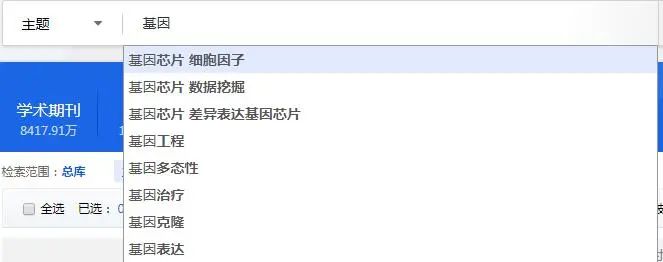
主题词智能提示
(2) 作者引导
输入检索词,进行检索引导,可根据需要进行勾选,精准定位所要查找的作者。例如:输入“王大中”,勾选第一层级的“王大中 清华大学”,就能够检出所有清华大学的王大中所发表的文献,检索时精准定位所查找的作者,排除同名作者,并且不管原文机构是否含“清华大学”字样,只要规范为清华大学的,都可以被检到。

作者引导(1)
某作者同时有多个单位,或需检索某作者在原单位与现单位所有发文的,则在引导列表中勾选多个单位。例如:检索语言学领域的李行德所发的文献,勾选他的所有单位,即可得到结果。
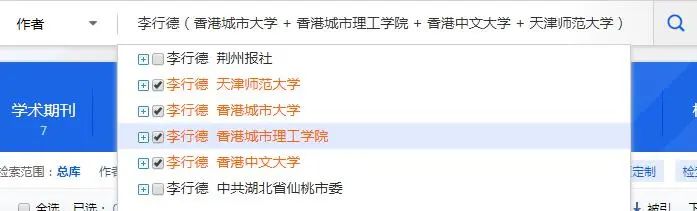
作者引导(2)
若两个作者的一级机构相同,二级机构不同,通过勾选相应的二级机构,可精准定位。例如:要检索北京大学物理学院的张欢所发的文章,则勾选二级机构名含“北京大学物理学院”的条目。
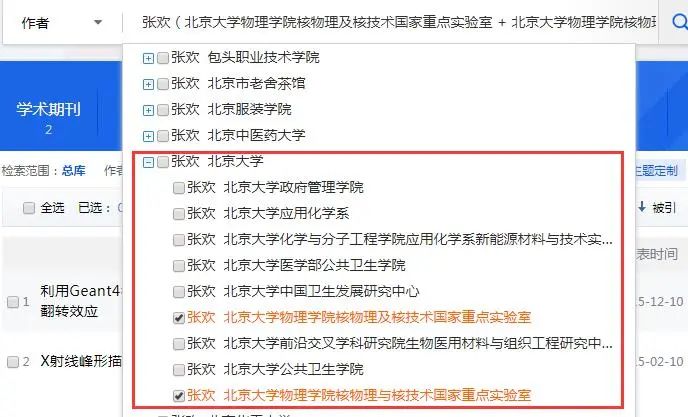
作者引导(3)
(3) 基金引导
输入检索词,下拉列表显示包含检索词的规范基金名称,勾选后用规范的基金代码进行检索,精准定位。例如:输入“自然科学”,勾选“国家自然科学基金”后点击检索,检索结果是将原文基金名称规范为国家自然科学基金的全部文献。
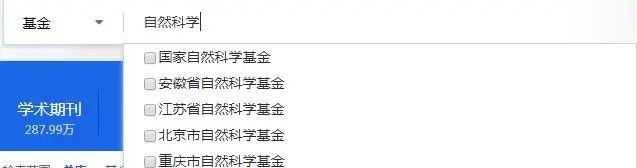
基金引导
(4) 文献来源引导
输入检索词,下拉列表显示包含检索词的规范后的来源名称,勾选后用来源代码进行检索,精准定位。有文献来源引导功能的资源类型包括:期刊、报纸、学位论文、年鉴、辑刊。例如:输入“工业经济”,列表中勾选所要查找的来源名称,检索结果会包含此来源现用名及曾用名下的所有文献。
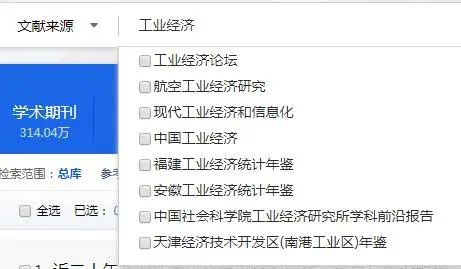
文献来源引导
5. 匹配方式
一框式检索根据检索项的特点,采用不同的匹配方式。
相关度匹配。采用相关度匹配的检索项为:主题、篇名、全文、摘要、参考文献、文献来源。根据检索词在该字段的匹配度,得到相关度高的结果。
精确匹配。采用精确匹配的检索项为:关键词、作者、第一作者、通讯作者。
模糊匹配。采用模糊匹配的检索项为:作者单位、基金、分类号。
6. 结果中检索
结果中检索是在上一次检索结果的范围内按新输入的检索条件进行检索。
输入检索词,点击“结果中检索”,执行后在检索结果区上方显示检索条件,如下图所示:
![]()
结果中检索
第一次检索主题为“人工智能”的文献,在此结果中检索文献来源为“电脑知识与技术”的文献。点击最后的×,清除最后一次的检索条件,退回到上一次的检索结果。
二、高级检索
1.高级检索入口
在首页点击“高级检索”进入高级检索页(见下图1),或在一框式检索结果页点击“高级检索”进入高级检索页(见下图2)。

高级检索入口(1)

高级检索入口(2)
高级检索页点击标签可切换至高级检索、专业检索、作者发文检索、句子检索,如下图示。
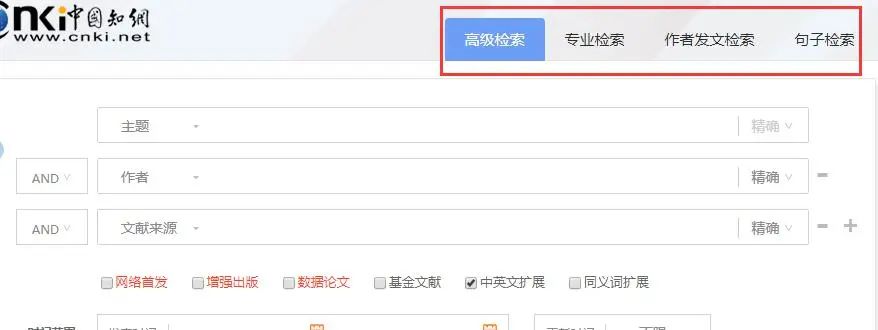
高级检索页
2. 高级检索的特点
高级检索支持多字段逻辑组合,并可通过选择精确或模糊的匹配方式、检索控制等方法完成较复杂的检索,得到符合需求的检索结果。
多字段组合检索的运算优先级,按从上到下的顺序依次进行。
3. 检索区
检索区主要分为两部分,上半部分为检索条件输入区,下半部分为检索控制区。
(1) 检索条件输入区
默认显示主题、作者、文献来源三个检索框,可自由选择检索项、检索项间的逻辑关系(见下图)、检索词匹配方式(见下图)等:
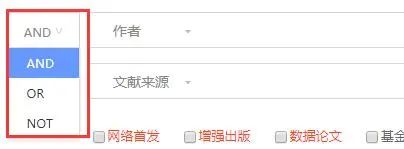
检索条件输入区

检索条件输入区
点击检索框后的![]() 、
、![]() 按钮可添加或删除检索项,最多支持10个检索项的组合检索。
按钮可添加或删除检索项,最多支持10个检索项的组合检索。
(2) 检索控制区
检索控制区的主要作用是通过条件筛选、时间选择等,对检索结果进行范围控制。
控制条件包括:出版模式、基金文献、时间范围、检索扩展。如下图所示。

检索控制区
检索时默认进行中英文扩展,如果不需要中英文扩展,则手动取消勾选。
4. 检索项
高级检索提供多个检索项,满足不同的检索需求。检索项包括:主题、关键词、篇名、全文、作者、第一作者、通讯作者、作者单位、基金、摘要、参考文献、分类号、文献来源。各检索项具体描述参见前述一框式检索项。
5. 切库区
高级检索页面下方为切库区,点击库名,可切至某单库高级检索。

切库区
6. 文献导航
文献分类导航默认为收起状态,点击展开后勾选所需类别,可缩小和明确文献检索的类别范围。总库高级检索提供168专题导航,是知网基于中图分类而独创的学科分类体系。年鉴、标准、专利等除168导航外还提供单库检索所需的特色导航。
7. 检索推荐/引导功能
与一框式检索时的智能推荐和引导功能类似,主要区别是:高级检索的主题、篇名、关键词、摘要、全文等内容检索项推荐的是检索词的同义词、上下位词或相关词;高级检索的推荐引导功能在页面右侧显示。勾选后进行检索,检索结果为包含检索词或勾选词的全部文献。
例如:输入“人工智能”,推荐相关的机器智能、决策系统等,可根据检索需求进行勾选。
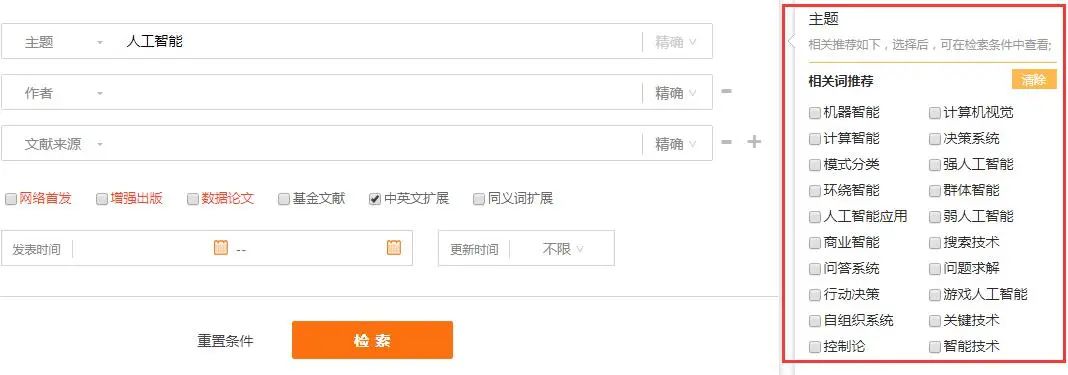
检索推荐/引导
8. 匹配方式
除主题只提供相关度匹配外,其他检索项均提供精确、模糊两种匹配方式。
篇名、摘要、全文、参考文献的精确匹配,是指检索词作为一个整体在该检索项进行匹配,完整包含检索词的结果。模糊匹配,则是检索词进行分词后在该检索项的匹配结果。
关键词、作者、机构、基金、分类号、文献来源的精确匹配,是指关键词、作者、机构、基金、分类号或文献来源与检索词完全一致。模糊匹配,是指关键词、作者、机构、基金、分类号或文献来源包含检索词。
9. 词频选择
全文和摘要检索时,可选择词频,辅助优化检索结果。
选择词频数后进行检索,检索结果为在全文或摘要范围内,包含检索词,且检索词出现次数大于等于所选词频的文献。
10. 结果中检索
高级检索支持结果中检索,执行后在检索结果区上方显示检索条件,与之前的检索条件间用“AND”连接。
例如:检索主题“人工智能”后,在结果中检索主题“机器人”,检索条件如下图所示:
![]()
结果中检索
11. 检索区的收起展开
高级检索执行检索后,检索区只显示第一行的检索框,缩减检索区空间,重点展示检索结果,点击展开按钮即显示完整检索区。
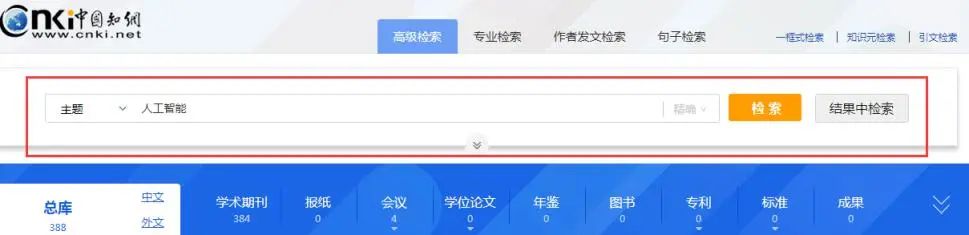
检索区收起
三、作者发文检索
在高级检索页切换“作者发文检索”标签,可进行作者发文检索。
作者发文检索通过输入作者姓名及其单位信息,检索某作者发表的文献,功能及操作与高级检索基本相同。
四、句子检索
在高级检索页切换“句子检索”标签,可进行句子检索。
句子检索是通过输入的两个检索词,在全文范围内查找同时包含这两个词的句子,找到有关事实的问题答案。
句子检索不支持空检,同句、同段检索时必须输入两个检索词。
例如:检索同一句包含“人工智能”和“神经网络”的文献。

句子检索(1)
检索结果如下所示,句子1、句子2为查找到的句子原文,“句子来自”为这两个句子出自的文献题名。
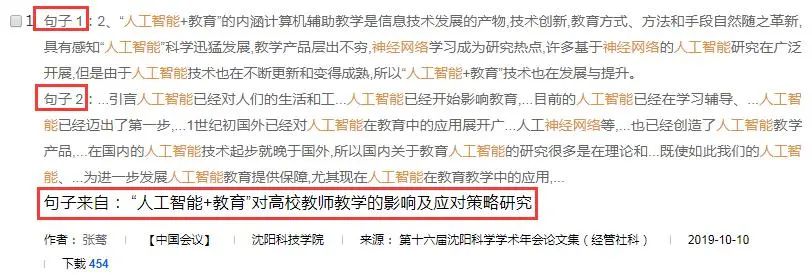
句子检索(2)
句子检索支持同句或同段的组合检索,例如在全文范围检索同一句中包含“数据”和“挖掘”,并且同一句中包含“计算机”和“网络”的文章,如图1.2.4-3:

句子检索(3)
检索到的文献,全文中有同一句同时包含“数据”和“挖掘”,并且另有一句同时包含“计算机”和“网络”。例如检索结果中下面这篇文献,并没有在同一句中同时出现输入的4个检索词(下图)。
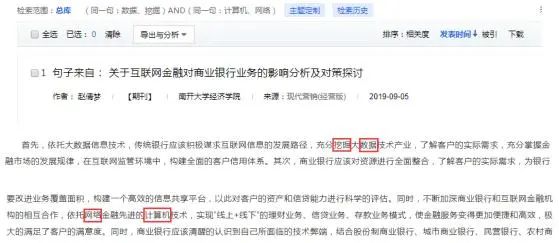
句子检索(4)
五、专业检索
1. 专业检索概述
在高级检索页切换“专业检索”标签,可进行专业检索。
专业检索用于图书**专业人员查新、信息分析等工作,使用运算符和检索词构造检索式进检索。
专业检索的一般流程:确定检索字段构造一般检索式,借助字段间关系运算符和检索值限定运算符可以构造复杂的检索式。
专业检索表达式的一般式:<字段><匹配运算符><检索值>
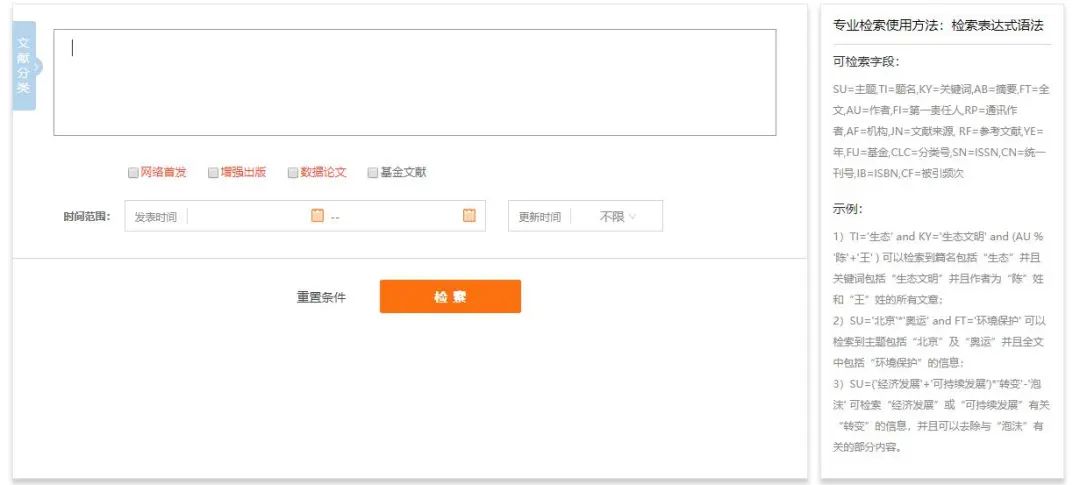
专业检索
2. 检索字段
在文献总库中提供以下可检索字段:SU=主题,TI=题名,KY=关键词,AB=摘要,FT=全文,AU=作者,FI=第一责任人,RP=通讯作者,AF=机构,JN=文献来源, RF=参考文献,YE=年,FU=基金,CLC=分类号,SN=ISSN,CN=统一刊号,IB=ISBN,CF=被引频次。
3. 匹配运算符
符号 | 功能 | 适用字段 |
= | = ‘str’ 表示检索与str相等的记录 | KY、AU、FI、RP、JN、AF、FU、CLC、SN、CN、IB、CF |
=‘str’表示包含完整str的记录 | TI、AB、FT、RF | |
% | % ‘str’ 表示包含完整str的记录 | KY、AU、FI、RP、JN、FU |
%‘str’ 表示包含str及str分词的记录 | TI、AB、FT、RF | |
%‘str’ 表示一致匹配或与前面部分串匹配的记录 | CLC | |
%= | %= ’str’ 表示相关匹配str的记录 | SU |
%= ’str’表示包含完整str的记录 | CLC、ISSN、CN、IB |
举例:
(1) 精确检索关键词包含“数据挖掘”的文献:KY = 数据挖掘。
(2) 模糊检索摘要包含“计算机教学”的文献:AB % 计算机教学,模糊匹配结果为摘要包含“计算机”和“教学”的文献,“计算机”和“教学”两词不分顺序和间隔。
(3) 检索主题与“大数据”相关的文献:SU %= 大数据,主题检索推荐使用相关匹配运算符“%=”。
4. 比较运算符
符号 | 功能 | 适用字段 |
BETWEEN | BETWEEN (‘str1’ , ’str2’)表示匹配str1与str2之间的值 | YE |
> | 大于 | YE |
< | 小于 | |
>= | 大于等于 | |
<= | 小于等于 |
举例:
(1) YE BETWEEN ('2010', '2018') ,检索出版年份在2010至2018年的文献。
(2) CF > 0或CF >=1 ,检索被引频次不为0的文献。
5. 逻辑运算符
符号 | 功能 |
AND | 逻辑“与” |
OR | 逻辑“或” |
NOT | 逻辑“非” |
举例:
(1) 检索邱均平发表的关键词包含知识管理的文章,检索式:KY = 知识管理 AND AU = 邱均平。
(2) 检索主题与知识管理或信息管理相关的文献,检索式:SU %= 知识管理 OR SU %= 信息管理。
(3) 检索篇名包含大数据,但不是大数据集的文章,检索式:TI = 大数据 NOT TI = 大数据集。
(4) 检索钱伟长在清华大学或上海大学时发表的文章,检索式:AU = 钱伟长 AND (AF =清华大学 OR AF =上海大学)。
(5) 检索钱伟长在清华大学期间发表的题名或摘要中都包含“物理”的文章,检索式:AU =钱伟长 AND AF=清华大学 AND (TI =物理 OR AB = 物理)。
提示:
(1)使用AND、OR、NOT可以组合多个字段,构建如下的检索式:<字段><匹配运算符><检索值><逻辑运算符><字段><匹配运算符><检索值>,逻辑运算符“AND(与)”、“OR(或)”、“NOT(非)”前后要有空格。
(2)可自由组合逻辑检索式,优先级需用英文半角圆括号“()”确定。
6. 复合运算符
复合运算符主要用于检索关键字的复合表示,可以表达复杂、高效的检索语句。
符号 | 功能 |
* | ‘str1 * str2’:同时包含str1和str2 |
+ | ‘str1 + str2’:包含str1或包含str2 |
- | ‘str1 -str2’:包含str1但不包含str2 |
举例:
(1) 检索全文同时包含“催化剂”和“反应率”的文献:FT = 催化剂 * 反应率。
(2) 检索关键词为“铝合金”或 “钛合金”的文献:KY = 铝合金 + 钛合金。
(3) 检索关键词包含大数据,但不含人工智能的文献:KY = 大数据 - 人工智能。
提示:
(1) 在一个字段内可以用“*、+、-”组合多个检索值进行检索。
(2) 多个复合运算符组合可以用“()”来改变运算顺序。
7. 位置描述符
适用于字段间的逻辑关系运算。
符号 | 功能 | 适用字段 |
# | 'STR1 # STR2':表示包含STR1和STR2,且STR1、STR2在同一句中 | TI、AB、FT |
% | 'STR1 % STR2':表示包含STR1和STR2,且STR1 与STR2在同一句中, 且STR1在STR2前面 | |
/NEAR N | 'STR1 /NEAR N STR2':表示包含STR1和STR2,且STR1 与 STR2 在同一句中,且相隔不超过N个字词 | |
/PREV N | 'STR1 /PREV N STR2':表示包含STR1和STR2,且STR1 与 STR2 在同一句中,STR1在STR2前面不超过N个字词 | |
/AFT N | 'STR1 /AFT N STR2':表示包含STR1和STR2,且STR1 与 STR2 在同一句中,STR1在STR2后面且超过N个字词 | |
$ N | 'STR $ N’:表示所查关键词STR最少出现N次 | |
/SEN N | 'STR1 /SEN N STR2':表示包含STR1和STR2,且STR1 与 STR2 在同一段中,且这两个词所在句子的序号差不大于N。 | |
/PRG N | 'STR1 /PRG N STR2':表示包含STR1和STR2,且STR1 与 STR2 相隔不超过N段 | |
$ N | 'STR $ N':表示所查关键词STR最少出现N次 |
举例:
(1) FT = ‘人工智能 # 推荐算法’,表示检索全文某个句子中同时出现“人工智能”和“推荐算法”的文献。
(2) FT = ‘人工智能 % 推荐算法’,表示检索全文某个句子中同时出现“人工智能”和“推荐算法”,且“人工智能”出现在“推荐算法”前面,间隔不超过10个字词。
(3) FT = ‘人工智能 /NEAR 10 推荐算法’,表示检索全文某个句子中同时出现“人工智能”和“推荐算法”,且两个词间隔不超过10个字词。
(4) FT = ‘人工智能 /PREV 10 推荐算法’,表示检索全文某个句子中同时出现“人工智能”和“推荐算法”的文献,“人工智能”出现在“推荐算法”前,且间隔不超过10个字词。
(5) FT = ‘人工智能 /AFT 10 推荐算法’,表示检索全文中某个句子同时包含“人工智能”和“推荐算法”的文献,“人工智能”出现在“推荐算法”后,且间隔不超过10个字词。
(6) FT = ‘人工智能 /SEN 1 推荐算法’,表示检索全文中某个段落同时包含“人工智能”和“推荐算法”的文献,且检索词所在句子间隔不超过1句。
(7) FT = ‘出版 /PRG 5 法规’,表示检索全文中包含“出版”和“法规”,且这两个词所在段落间隔不超过5段。
(8) FT = ‘大数据 $5’,表示检索在全文中“大数据”出现至少5次的文献。
提示:
(1) 需用一组英文半角单引号将检索值及其运算符括起。
(2)“#、%、/NEAR N、/PREV N、/AFT N、/SEN N、/PRG N”是单次对单个检索字段中的两个值进行限定的语法,仅限于两个值,不适用于连接多值进行检索。
来源:微信公众号“CNKI浙江”(2020-08-17),阅读原文
第二部分 检索结果的筛选与分析
一、检索结果:按资源类型查看文献
横向展示总库所覆盖的所有资源类型,总库检索后,各资源类型下显示符合检索条件的文献量,突显总库各资源的文献分布情况,可点击查看任一资源类型下的文献。

按资源类型查看文献
二、检索结果:按中文、外文筛选文献
点击“中文”或“外文”,查看检索结果中的中文文献或外文文献。点击“总库”回到中外文混检结果。

按中文、外文刷选文献
三、检索结果:单库检索
当选中某单库时,上文检索区为该单库的检索项。例如选中“学术期刊”,检索项为主题、期刊名称、DOI等,见下图。
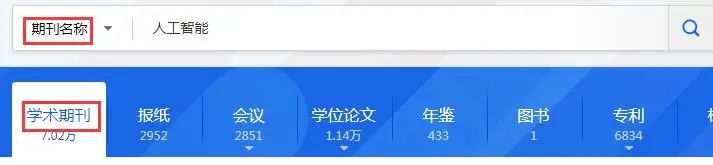
单库检索(1)
点击上方检索按钮,则进入单库检索,检索范围为“学术期刊”。单库内检索,检索结果显示在检索结果区右上角。
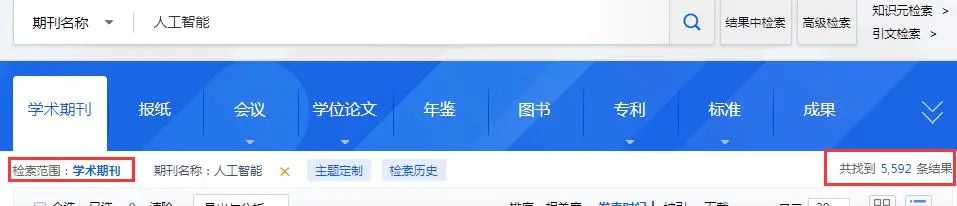
单库检索(2)
四、检索结果:检索条件显示
检索结果区左上方显示检索范围和检索条件,并提供查看检索历史、检索表达式的定制功能。
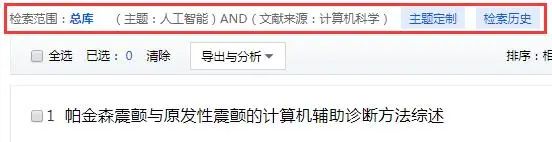
检索条件
五、检索结果:主题定制
登录个人账号,点击“主题定制”,定制当前的检索表达式至个人书房,可了解所关注领域的最新成果及进展。
六、检索结果:检索历史
点击“检索历史”,可查看检索历史,未登录个人账号的情况下可查看最近的10条记录。在检索历史页点击检索条件,直接查看检索结果。
七、检索结果:分组筛选功能
检索结果区左侧为分组筛选区,提供多层面的筛选角度,并支持多个条件的组合筛选,以快速、精准地从检索结果中筛选出所需的优质文献。
除科技、社科分组外,每个分组项默认显示两条分组内容,点击分组标签上的下拉箭头 ![]() ,查看全部分组内容。
,查看全部分组内容。
勾选分组条件后,点击左侧确定按钮,执行筛选;点击左侧清除按钮,清除所有勾选。

分组确定/清除按钮
1.分组项细化
研究层次细化为科技、社科,依据知识服务对象划分,用户可以根据自己的研究领域筛选文献。
主题分组细化为主要主题、次要主题,依据某主题词在文献中所占的份量划分。
作者、机构分组细化为中国、国外,分别指中文文献的作者/机构和外文文献的作者/机构。
2. 分组内容排序
作者分组按作者H指数降序排列,将H指数高的作者排在前面,作为筛选权威性文献的参考。
期刊分组将中外文期刊统一按CI指数降序排列,实现中英文学术期刊同台竞技,便于按照期刊质量筛选好文献。
3. 分组可视化
除科技、社科分组外,各分组项提供可视化分析功能,直观反映检索结果某个分组类别的文献分布情况,点击图标 查看可视化图像,如下图所示。
查看可视化图像,如下图所示。
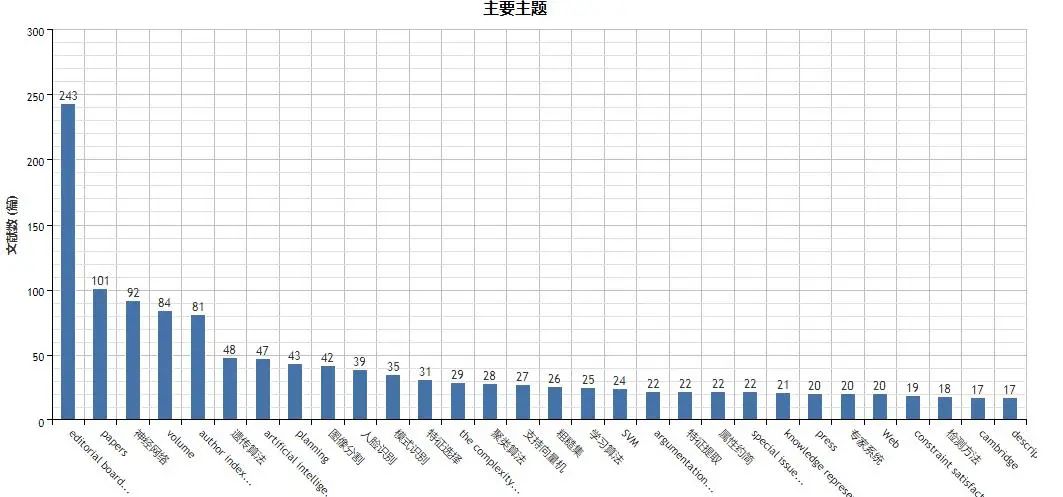
分组可视化
八、检索结果:横向资源类型与纵向分组筛选的配合使用
横向资源类型区与纵向分组区开形成知识服务矩阵,两者配合使用,可快速、有效地找到所需文章。
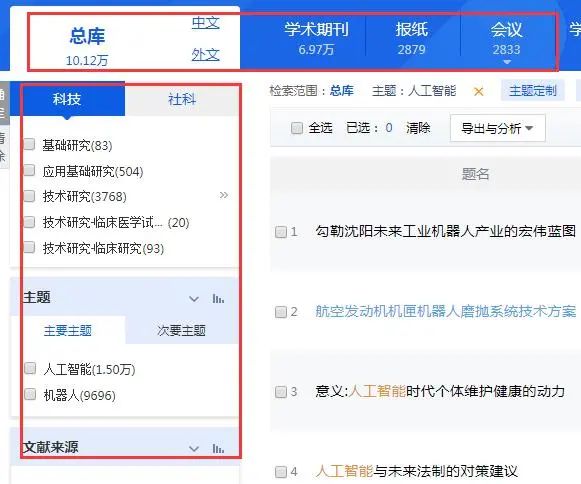
资源类型与分组筛选
例如:检索主题“人工智能”,得到如上图所示结果。点击学术期刊查看主题为人工智能的学术期刊文献,左侧分组变为针对学术期刊的分组项,可进一步按刊选文。
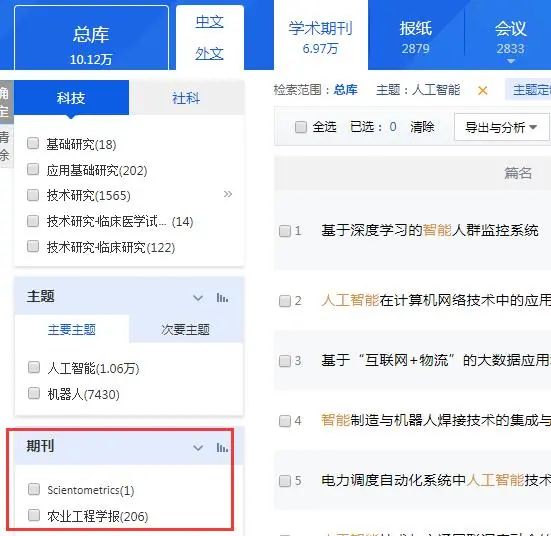
分组筛选
筛选期刊:农业工程学报,筛选结果显示在检索结果区右上角。
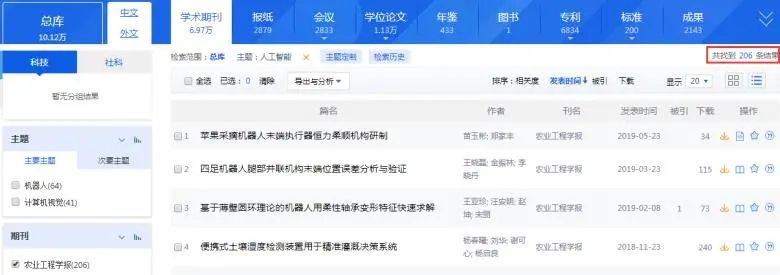
筛选结果数
九、检索结果:发表年度趋势图
发表年度趋势图位于页面右侧,悬浮显示图标,点击图标展开检索结果的发表年度趋势图,以可视化形式直观显示检索到的文献按年度分布的情况。
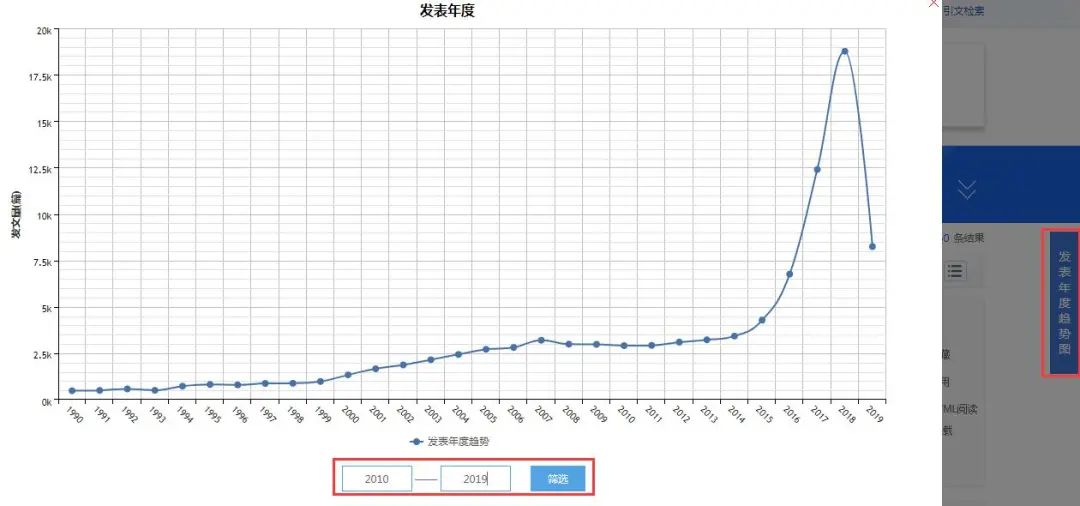
发表年度趋势图
折线图下方输入起止年份,点击筛选按钮, 则按所输入的年度范围筛选检索结果。
十、检索结果:排序
提供发表时间、相关度、被引、下载排序,可根据需要选择相应的排序方式。
![]()
排序
全文检索默认按相关度降序排序,将最相关的文献排在前面。其他检索默认按发表时间降序排序,展示最新研究成果和研究方向。
十一、检索结果:显示条数
选择每页显示条数。

显示条数
十二、检索结果:显示模式
检索结果的浏览模式可切换为详情模式或列表模式。

显示模式
1.详情模式
详情模式显示较为详细的文献信息,可通过浏览题录信息确定是否为所查找的文献。详情模式的页面布局分为两个部分,左半部分为题录摘要区,右半部分为操作功能区。
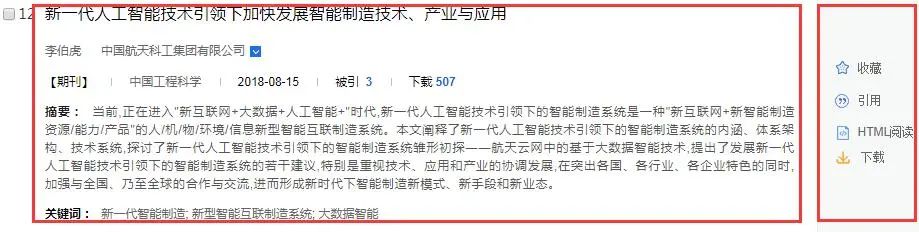
检索结果详情模式
(1)题录摘要
显示文章题名、作者及单位、资源类型、文献来源、发表时间、被引频次、下载频次、文章摘要、原文关键词。
点击题名进入文献知网节,点击文献来源名称如刊名进入出版物详情页,点击关键词进入关键词知网节。
期刊、会议、辑刊文献经规范后的作者,作者及其单位对应显示,默认显示第一作者及其单位,点击展开箭头可查看全部作者及其对应单位。作者及其机构经过规范的,点击作者或单位名称,跳转至作者知网节或机构知网节。
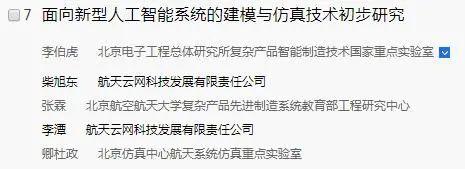
作者信息
(2)功能区
单篇文献提供收藏、阅读、下载、引用等功能。
收藏功能,需登录个人账号,收藏后可在个人书房“我的收藏”查看。
阅读功能,已加工为html的文章登录机构账号后可进行html阅读,未加工html的文章可在线阅读原文。
下载功能,有下载权限的账号可点击下载原文。海外合作题录文献(期刊、图书)提供原文链接![]() ,通过该链接访问合作数据库下载全文。
,通过该链接访问合作数据库下载全文。
引用功能,点击后可复制该篇文献的引文格式加以引用。此功能提供三种格式的引文,国标格式默认选中,可直接复制粘贴,其他格式点击文字内容则选中。引用单篇文献的,不需再勾选后导出,操作更加便捷。
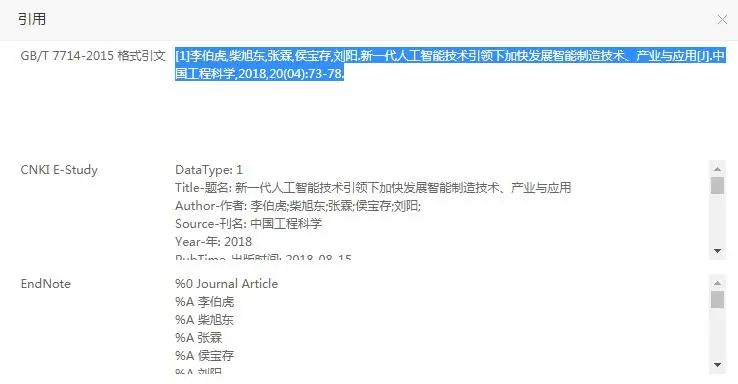
引用
2. 列表模式
列表模式简洁明了,便于快速浏览和定位。列表模式以列表形式展示检索结果,提供文章题名、作者、来源、发表时间、被引频次、下载频次等关键信息,同时也提供下载、阅读等功能,操作及跳转规则与详情模式相同。

检索结果列表模式
十三、检索结果:文献管理
可在文献管理中心对选定的文献进行相关处理,包括:导出文献、生成检索报告、可视化分析和在线阅读等功能。

点击已选文献进入文献管理中心
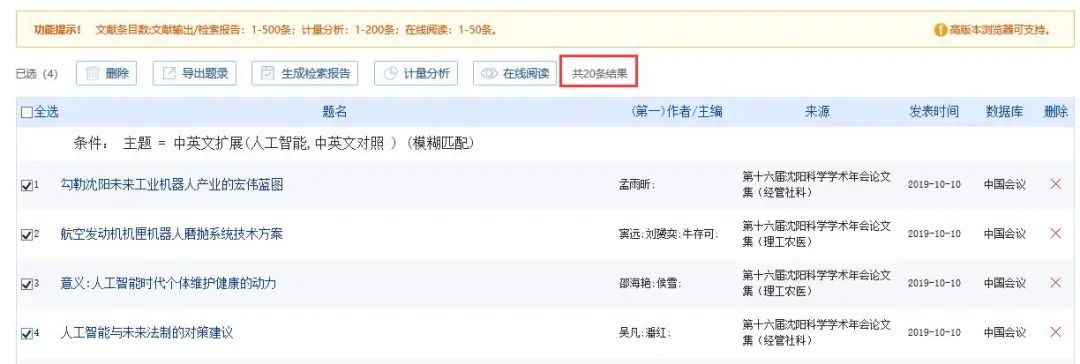
文献管理中心
也可直接点击“导出与分析”功能点,进入对应的操作界面。
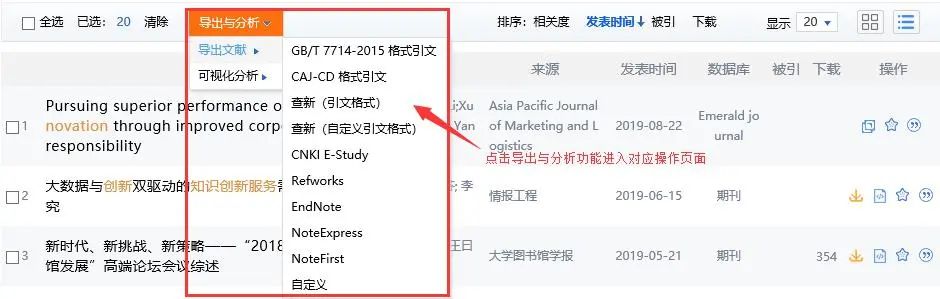
导出与分析功能入口
1.文献管理中心
已选文献以列表形式显示全部已经勾选的文献,并按历次的检索条件分组显示,分组显示历次检索条件下所选的文献条目。
可对已选文献进行再次选择,并以再次选择的文献,进行导出题录、生成检索报告等功能操作。
可点击任意一条已选文献后的✖删除当前文献;也可勾选文献前的复选框,选择一篇或多篇文献,点击上方删除按钮,删除选中的多条文献。
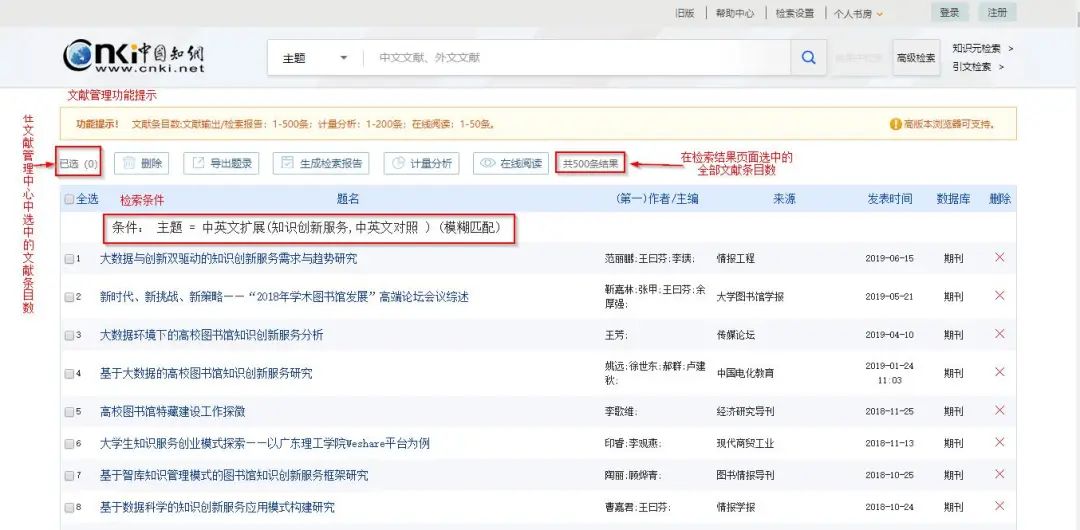
已选文献
2. 导出文献
从检索结果页面或者文献管理中心进入导出题录页面,包括多种文献导出格式,如下图。默认显示为 GB/T 7714-2015格式题录。
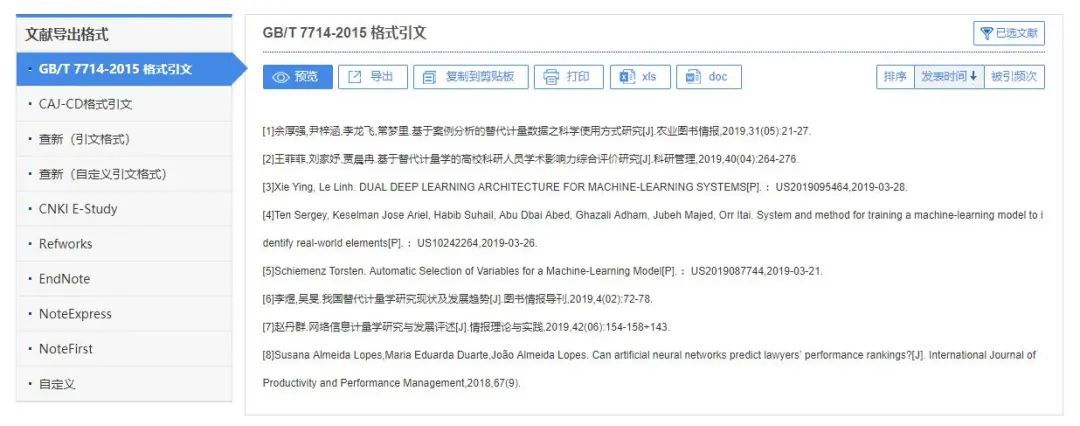
GB/T 7714-2015格式引文
GB/T 7714-2015格式引文、CAJ-CD格式引文、查新(引文格式)样式与功能一致。
(1)已选文献
返回已选文献页面(文献管理中心),可重新选择已选文献条目。参见1.3.13.1文献管理中心。
(2)自定义字段选择
在查新(自定义引文格式)和自定义格式中,提供自定义字段选择。
不可更改选中状态的复选框字段为预设字段,可自由选中的字段为自定义字段,全选或重置可以更改自定义字段的选中状态。自定义字段的选中状态变更后,点击预览,在结果预览区可查看更改后的输出结果。
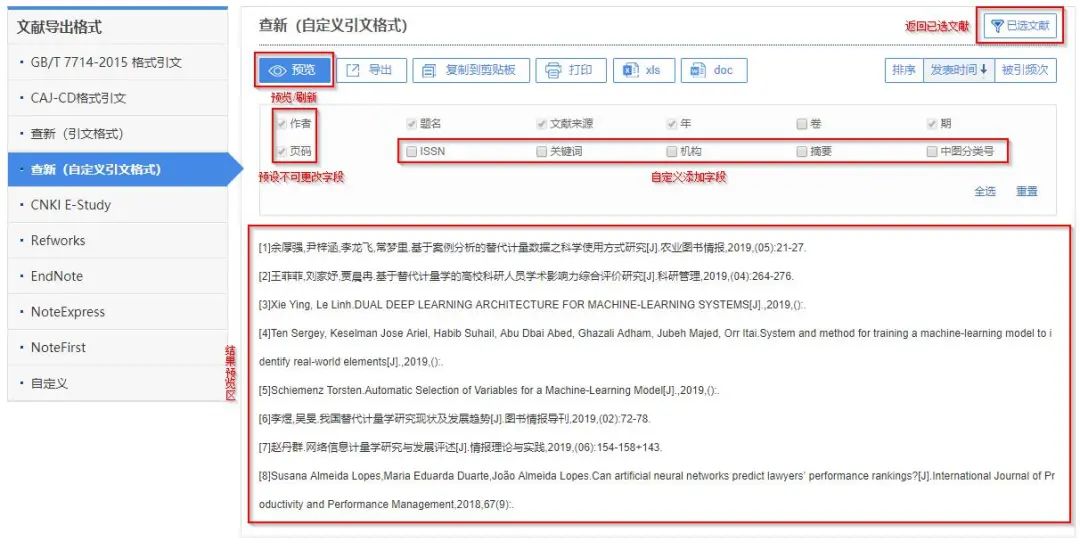
查新(自定义引文格式)
(3)预览
无自定义字段格式选择,该按钮可不可操作。
有自定义字段,可供选择字段改动后,点击预览可以查看更改后的结果。
(4)导出/复制到剪贴板/打印/xls/doc
将已选文献的题录,按照当前选择的“文献导出格式”输出为文件,保存到用户电脑上。
xls为生成Excel文档,doc为生成Word文档。CNKI E-Study、Refworks、EndNote、NoteExpress、NoteFirst 无导出xls和doc按钮。
(5)排序
可按照文献的发表时间和被引频次升序或降序排列显示。
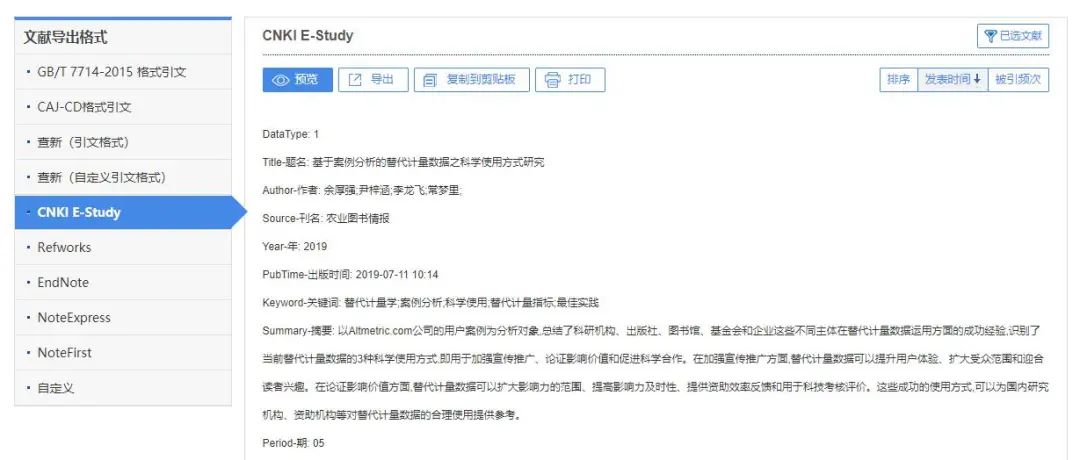
CNKI E-Study
3. 生成检索报告
生成的检索报告主要包括:检索条件、检索统计报表、检索评价、检索报告执行人及保存/打印检索报告等。

检索报告
4. 可视化分析
(1)文献互引网络
文献互引网络分析是以文献的参考和引用关系建立的引文网络为基础进行的文献分析,帮助从参考文献和被引文献中发现有价值的文献。

文献互引网络分析
①信息显示
信息显示的形式有:显示所选文献刊名及参考引证文献的被引频次;显示关键词;显示作者;显示来源。不同的显示形式决定该节点的信息显示内容。
②节点过滤
节点过滤的参考条件有被引频次、关系强度、参考节点、引证节点,默认为被引频次,下拉可切换为其他条件。
被引频次过滤是以节点文献的自身被引频次来对节点进行过滤筛选,低于筛选阈值的节点会被过滤不显示。
关系强度是指与当前节点有直接连线的连线数,关系强度代表了所选节点在当前关系网络全部节点中的参考节点和引证节点数量,反映了该节点在当前文献网络中与其他节点之间联系和关联程度。通过关系强度筛选可以选出在当前文献网络中处于关键位置的节点文献。
参考节点是指当前节点指向其他节点的线段数量,即在当前文献网络下是该文献的参考文献的数量,该数量不等同于该节点文献的实际参考文献数量。
引证节点是指向当前节点的线段数量,即在当前文献网络下引用该文献的文献数量,该数量不等同于该节点文献的实际被引频次。
③关系分析
点击显示的类型包含单层关系和多层关系,默认状态为“请选择”即点击时不显示与节点有直接关系的节点及连线。单层关系即显示某一种关系,多层关系可同时显示参考引证关系。点击显示类型需结合关系类型的选择,配合使用。
关系类型包含参考引证、参考文献、引证文献,可在三种关系中进行选择。关系选择参考引证,点击选择多层关系时,点击任意节点,会显示与该节点有参考引证关系的节点和连线,其他节点变灰,参考文献和引证文献的效果与类似,仅显示对应关系的节点。
④补充说明
可视化图右侧折叠模块,展开可看到一些频次统计数据,包括关键词词频、作者频次、年份文献量和来源(出版来源)。对所有词组的点击,其效果为筛选突出。重置筛选可通过点击节点过滤中的全部。以关键词为例,点击某一关键词时,网络图中将仅显示包含该关键词的节点文献,其他同理。
关系分析中的关系的参数设置对显示起主要作用,关系中选择参考引证点击选择单层关系,实际显示仍为多层关系,即既显示参考文献,又显示引证文献。所以在关系分析时可以只设置关系该参数即可。
通过放大可以看到连线是带有箭头的,而箭头指向表示文献引用关系。
下方会显示文献共引分析和文献共被引分析具体文献情况。即显示本组文献和共引文献,本组文献和共被引文献。此处的文献即反映了在文献网络图中的各个节点及其连线关系。
(2)关键词共现网络
关键词共现网络是以文献的关键词为节点,以关键词共现关系为基础构建关键词共现网络。通过关键词共现可以分析所选文献的主题,即所选文献主要研究的内容。其中共现关系是指两个或若干个关键词在同一篇文献**现,就称这两个或若干个关键词具有共现关系。
在检索结果页面选择要进行分析的文献(不超过200篇)作为分析的对象文献,关键词共现网络上的每一个节点代表一个关键词。
节点大小与该词出现的频次成正相关,出现频次越高节点越大。节点上默认显示该节点代表的关键词,放大图形可见,双击该关键词跳转到该关键词的关键词知网节。节点与节点之间连线的粗细表示两个节点的共现频次。将若干关系密切的节点分成一簇,同一簇的节点标记同一种颜色,节点的颜色代表其所在的簇。

关键词共性网络关系分析
①关系分析
点击效果有临近节点,设置点击节点的相应效果。默认“请选择”状态下点击节点无效果,临近节点状态下会显示与该点击节点有直接连线关系的节点,即显示与该关键词有直接共现关系的关键词。
②节点过滤
节点过滤的条件是出现频次,可通过选择器或直接输入数字确定筛选过滤的阈值。输入数字N,点击过滤,则出现的结果频次超过N的关键词。N数值的选取应参考节点信息中的总次数。点击全部则重置过滤条件。注意,该出现频次是节点信息中当鼠标移入时显示的总次数,是该关键词在所选文献中总的出现频次,不是共现频次。
③年度分析
启用年份分析,逐年显示关键词出现情况。其效果类似以关键词所在文献的发表年度进行筛选。通过逐年查看关键词的年度分析,可以了解所选文献的研究主题在年度间的变化与发展情况。
④聚类分析
根据聚类分析的原理,关键词在同一篇文献出现的频次的多少,反映关键词间关系紧密的程度。聚类分析需要计算点与点之间的距离,然后根据设置的聚类数对节点进行分组。
聚类数默认设置为3,可调节范围为1-6。即最多可以将关键词根据紧密程度分成6组。实际使用过程中需要根据显示效果调节聚类数。
显示中心点就是显示一簇词中处于中心位置的关键词。
⑤补充说明
关键词共现网络分析的基础是文献的机标关键词,并非文献中作者自标关键词。机标关键词较作者自标关键词规范,在揭示文章主题上会更准确。
中心节点关键词为预先计算所得,当调整聚类数时,符合簇数时显示该中心节点关键词,存在有时同一簇词中有多个中心节点词的情况。
(3)作者合作网络
作者合作网络是以作者合作关系绘制的网络图,揭示一组文献中作者的合作情况。作者的合作关系是指在同一篇文献**现的作者是为合作者,表示两个或多个作者有合作关系,在作者合作网络图上表示为两个或多个节点,且节点间有直接连线。
作者合作网络图上的节点代表一个作者,显示作者名,双击节点跳转到该作者的作者知网节。节点大小表示作者的发文量,该发文量是作者在知网可检索到的成果(用一个作者代码表示的作者)。节点与节点之间的连线的粗细表示为两个作者的合作频次。

作者合作网络
①关系分析
关系分析可设置点击节点的响应效果。请选择状态下点击节点无效果,临近节点状态下会显示与该点击节点有直接合作关系的作者节点。
显示共现次数,默认不显示,勾选之后,在节点与节点之间的连线上会显示共现频次,即作者与合作者在所选文献范围内合作的次数。
②节点过滤
出现频次,可通过选择器或直接输入数字确定筛选过滤的阈值。输入数字N,点击过滤,则出现的结果频次大于且不包含N的合作作者。N数值的选取应参考关系分析中的实际共现次数。点击全部则重置过滤条件。
③年度分析
启用年份分析,逐年显示合作关系。此时,节点作者名后括号显示该年度作者的发文数。通过年度分析可以查看作者间逐年的合作情况。
④其他说明
鼠标移入节点显示信息为“作者(作者单位)[发文数量]”,其中发文数量是在中国知网可检索到的全部发文量。
5. 在线阅读
不同于检索结果的单篇文献预览,该处是选中的多篇文献的在线阅读。
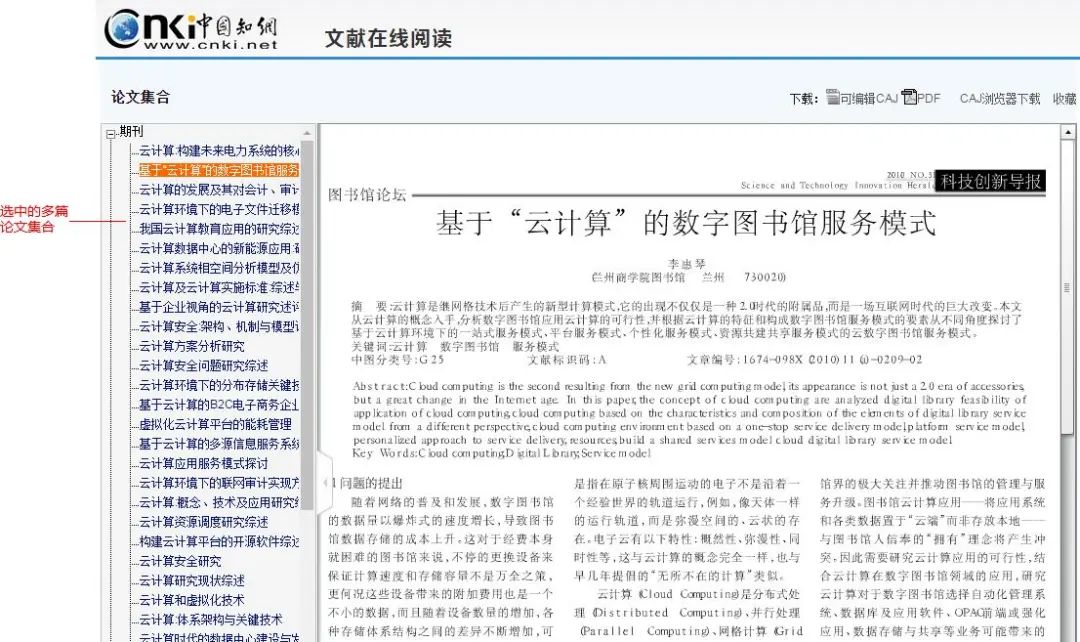
组合阅读
十四、检索结果:相关搜索推荐
在检索结果的下端,提供相关搜索功能。相关搜索是系统推荐与用户输入相关的词,包括相关搜索的研究主题和相关的知名学者,作为系统性学术研究的参考。

相关搜索推荐
相关搜索,最多推荐14个与输入的检索词相关的主题词,点击主题词,则以该主题词为检索词执行主题检索。
知名学者,在检索到的作者中最多提取G指数最高的前14位专家学者,点击姓名进入作者知网节。
来源:微信公众号“CNKI浙江”(2020-08-21),阅读原文
第三部分 检索设置
一、检索设置说明
总库的检索设置功能,提供总库检索的个性化服务,可根据个人使用习惯进行检索偏好设置,方便操作。
此功能只针对总库检索,位于总库一框式检索结果页、总库高级检索页的页头处。
 检索设置
检索设置
设置内容包括:跨库检索范围、检索结果格式。
如果想要长久保存设置,需登录个人账号进行设置。未登录个人账号进行的设置,关闭浏览器后或20分钟未在此平台进行任何操作则恢复为系统默认。
二、设置跨库检索范围
设置总库跨库检索所包含的资源类型及其显示顺序。

检索范围
打开 检索设置后,默认显示参与总库统一检索的资源类型,鼠标放至资源名称上,出现叉号![]() ,点击删除该资源类型,则总库检索时不包含此资源类型。点击最后的
,点击删除该资源类型,则总库检索时不包含此资源类型。点击最后的![]() ,在打开的资源列表中添加需要参与跨库检索的资源类型。
,在打开的资源列表中添加需要参与跨库检索的资源类型。
拖动各资源类型模块,可以调整资源顺序,检索结果页按所做的设置显示。
例如,设置学术期刊、报纸、会议参与总库统一检索,显示顺序为会议、学术期刊、报纸,如下所示:
![]()
资源类型
点击“保存设置”后刷新页面,在总库检索主题为“人工智””的文献,页面显示为:

检索设置效果
会议、学术期刊、报纸依次排在最前面,其他资源不参与总库检索,资源名称下不显示文献量。
三、设置检索结果格式
包括设置检索结果的每页默认显示条数、默认显示方式、默认排序。
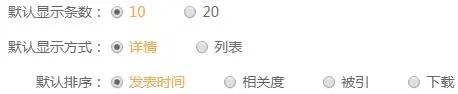
检索结果默认设置
设置后刷新页面,检索结果区的条数、显示方式、排序默认按所选项显示。
来源:微信公众号“CNKI浙江”( 2020-08-27),阅读原文
附件:
